小伙伴你们有遇到过开始菜单无法打开的情况吗?或许都有遇到过吧,那么你们知道该如何解决开始菜单无法打开的这个问题吗?要是不知道的话,那就来看看小编在下边分享给你们解决这个问题的操作方法吧。
我们在使用电脑的过程当中经常都有遇到各种各样的问题啊,例如有些时候就会遇到开始菜单无法打开的状况,所以,今天小编就来给大家说说开始菜单无法这个问题的解决办法。好让大家在遇到开始菜单无法打开这个问题时能够解决好这个问题。
方法一:
1,首先,在键盘上按快捷键“Win R”,在弹出来的”运行“窗口中输入”services.msc“,然后点击”确定“按钮,如下图所示。
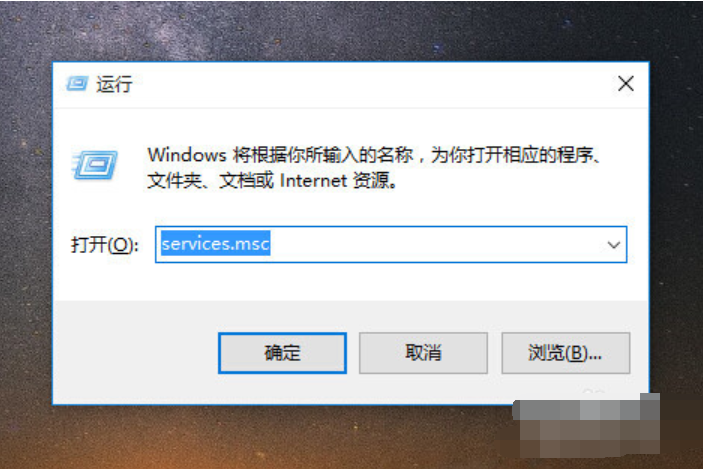
win10图-1
2,在弹出来的”服务“窗口中,在右侧寻找”User Manager“服务,如下图所示。
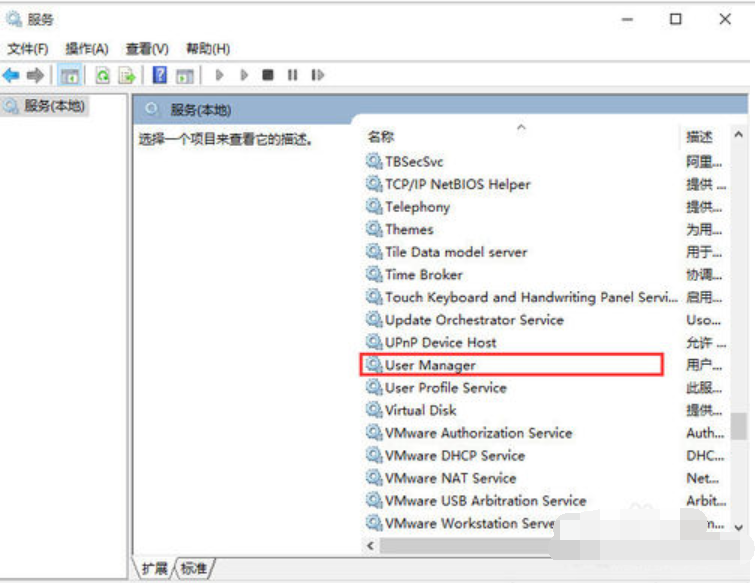
开始图-2
3,双击”User Manager“,在弹出的”User Manager“窗口中,查看”启动类型“是否为自动,如果不是自动,则点击下拉框选择自动。也可以查看到,正在服务的状态,服务状态可能是”正在运行“,但是win10的开始菜单还是打不开,那是因为服务没有完全运行,点击”确定“按钮,完成启动类型的设置。

win10图-3
4,回到”服务“窗口,这次选中”User Manager“,鼠标右击,在弹出来的列表中,选择”重新启动(E)“,如下图所示。

小编教你win10设置默认输入法的方法
小伙伴你们知道默认的操作办法吗?不知道的话,那就让小编来将win10的操作步骤分享给你们吧
开始菜单图-4
5,然后,你会看到”开始菜单栏“回来了,如下图所示。

开始图-5

菜单图-6
2,进入到”计算机管理“窗口,点击”服务和应用程序“→”服务“,右侧出现很多服务名称,如下图所示。

开始图-7
3,找到”User Manager“服务,鼠标右击,选择”重新启动“即可完成”User Manager“的重新启动与运行。

开始图-8
以上就是电脑技术教程《小编教你开始菜单无法打开》的全部内容,由下载火资源网整理发布,关注我们每日分享Win12、win11、win10、win7、Win XP等系统使用技巧!解答win10安装教程
我们在使用win10安装方法的过程中,经常都就遇到一些奇葩的问题,如黑屏啦,自动重启啦等等之类的,遇到这类问题要是找不到具体原因的话,那么最好的解决方法就是进行重装系统,那么该怎样安装win10呢?下面,小编就给大家介绍win10的安装方法.






